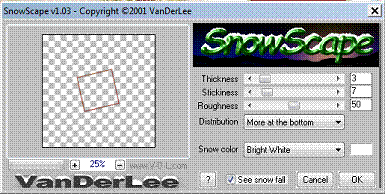|
Winterlicious
De tube is van Jennifer Janesco, deze vind je hier: De elementen die ik heb gebruikt heb ik via internet verzamelt, helaas kan ik er niet de scraplinks bij geven. De aangepast sneeuwanimatie is van Bieke. Zet deze in de map waar jij je animaties hebt staan. Deze heb ik genomen omdat geen filter zon mooie animatie kan maken. Effecten: VDL Adrenaline SnowScape
Wil jij iets inkleuren doe dan het volgende: Open je gekozen kleur in je kleurenpallet. Schrijf de waardes van je K (kleurtoon) en V (verzadiging) even op, Aanpassen kleurtoon en verzadiging inkleuren. Geef daar de waardes in en klik op okι. Gaat het zo niet, dan kun je het als volgt doen. Selecties alles selecteren. Selecties zwevend. Selecties niet zwevend. Selecties niet zwevend. Lagen nieuwe rasterlaag en vul deze met je kleur. Selecties niets selecteren. Verwijder wel even de laag eronder, anders krijg je zoveel lagen.
|
|
Open een nieuwe afbeelding van 600 600 wit.
Plak je achtergrond, deze staat gelijk goed.
Plak je lilydesigns_snow. Zet hem naar linksboven. Lagen dupliceren. Afbeelding omdraaien. Afbeelding spiegelen. Lagen samenvoegen omlaag samenvoegen.
Plak je cirkel1. Laat maar even zo staan. Aanpassen scherpte verscherpen.
Plak je cirkel2. Als het goed is staat hij netjes op je cirkel1.
Plak je frame1, deze staat ook weer goed.
Plak je frame2 en ook deze staat goed. Effecten 3d effecten slagschaduw 1 1 50 1 zwart. Aanpassen scherpte verscherpen.
Zet in je lagenpallet de onderste 3 lagen op slot, door op de oogjes te klikken. Lagen samenvoegen zichtbare lagen samenvoegen. Zet je lagen maar weer open. Zet je cirkels nu naar linksboven, langst de sterretjes.
Plak je rechthoek, zet het rechtsboven.
Plak je frame3 en zet het op je rechthoek. Slagschaduw min1 1 50 5 zwart. Lagen samenvoegen omlaag samenvoegen.
Plak je ovaal1, laat maar zo staan. Verscherp 1 keer.
Plak je ovaal2, deze staat ook goed.
Plak je half ovaal. Zet hem tegen de linkerkant van je ovaal2.
Zet nu de onderste 5 lagen op slot en voeg weer zichtbaar samen. Zet je lagen open als je klaar bent. Selecties alles selecteren. Selecties zwevend. Selecties niet zwevend. Selecties niet zwevend. Selecties omkeren. Kopieer je tube en zet haar op de selectie zoals jij wilt. Staat zij goed, klik dan op delete. Selecties niets selecteren. Geef je tube een slagschaduw naar wens, dit is voor iedere tube weer anders. Omlaag samenvoegen.
Plak je frame4. Zet hem bovenaan netjes op je ovaal. Hier doen we geen slagschaduw op, daar wordt het niet mooier van.
Plak je vierkant1 en laat maar weer even zo staan. Lekker makkelijk hθ. Verscherp 1 keer.
Plak je vierkant2, deze staat natuurlijk ook weer goed. Omlaag samenvoegen.
Plak je frame5 en ja hoor, laat maar weer zo staan. Effecten vdl adrenaline snowscape met de volgende instellingen:
Verscherp 1 keer. Omlaag samenvoegen. Zet hem nu rechtsonder. Lagen dupliceren en spiegelen.
Plak je balk1. Zet hem onderaan op de vierkanten. Verscherp 1 keer.
Plak je balk2. Zet hem op je balk1. Omlaag samenvoegen.
Plak je tekst3. Zet hem op je balk2. Omlaag samenvoegen.
Plak je tekst1. Zet hem in het rechtervierkant, kijk even naar het voorbeeld. Lagen dupliceren. Afbeelding roteren vrij roteren 24 graden naar rechts alle lagen uitgevinkt. Verscherp deze 1 keer en zet hem in het linkervierkant. Omlaag samenvoegen.
Plak je element_43_rakusia Designs. Zet hem linksboven in de Cirkel. Slagschaduw min1 min1 30 5 zwart. Verscherp 1 keer.
Plak je tekst2. Zet hem ook bovenaan in de cirkel. Slagschaduw 1 1 50 2 zwart.
Plak je mystique_this_christmas_freebie_er28. Zet hem bovenaan op je rechthoek.
Staat alles naar je zin, zet er dan nu je naam op.
Animatie
Ik heb de sneeuwanimatie gemaakt voor een les van 500 500, dus we gaan eerst verkleinen. Afbeelding formaat wijzigen 500 pixels alle lagen aangevinkt.
Zet nu de onderste 6 lagen op slot en activeer de bovenste laag. Lagen samenvoegen zichtbare lagen samenvoegen. Zet deze laag nu op slot en open de andere lagen. Activeer de onderste laag en voeg weer zichtbaar samen. Zet je laag maar weer open, maar blijf op de laag waar je bent. Bewerken kopiλren.
Open je animatieshop. Bewerken plakken als nieuwe animatie. Bewerken selectie dupliceren. Dupliceer nog 3 keer. Kijk even rechtsonder, als het goed is heb je nu 9 frames. Bewerken alles selecteren. Bewerken herhaald plakken.
Zoek je sneeuw animatie en open hem in je animatieshop. Bewerken alles selecteren. Bewerken kopiλren.
Activeer weer je afbeelding. Bewerken plakken in geselecteerd frame. Waarschijnlijk staat hij gelijk op zijn plaats.
Terug naar je psp.
Activeer nu de bovenste laag. Bewerken kopiλren. In je animatieshop bewerken plakken als nieuwe animatie. Dupliceer weer tot je 9 frames hebt. Bewerken alles selecteren. Bewerken kopiλren. Activeer weer je afbeelding waar je net de sneeuwanimatie op hebt gezet. Bewerken plakken in geselecteerd frame. Zet hem met het ovale frame netjes op het ovaal waar je tube op zit.
Moet je hem eventueel nog wat verkleinen, doe dan het volgende: Animatie formaat van animatie wijzigen geef daar het aantal pixels in en klik op ok.
Kijk nu of je tevreden bent en sla hem op zoals je gewend bent.
Groetjes, Clairette
|